Data publikacji: 02-03-2021 | Data aktualizacji: 26-05-2025 | Autor: Piotr Kurpiewski
SketchUp + V-Ray - Na co zwrócić uwagę renderując na GPU? Poradnik

Rendering GPU oznacza proces liczenia wizualizacji przy pomocy karty graficznej. W ostatnim czasie staje się coraz bardziej popularny również wśród użytkowników SketchUpa i zastępuje tradycyjną metodę liczenia wykorzystującą procesor, czyli tzw. rendering CPU. Takie rozwiązanie pozwala na znaczną oszczędność czasu, większą wydajność i łatwiejszą modyfikację sprzętu w przyszłości. O wszystkich zaletach i wadach renderingu GPU przeczytasz w artykule "SketchUp + V-Ray + Enscape - Dlaczego powinieneś zainteresować się liczeniem na GPU?". Zanim jednak zaczniesz używać karty graficznej do tworzenia wizualizacji zwróć uwagę na następujące kwestie.
Wersja V-Raya
W V-Rayu 5 dla SketchUpa silnik GPU został gruntownie przebudowany i jest o wiele stabilniejszy niż w poprzednich wersjach. Wszystkie informacje, które przekazuje w tym tekście są aktualne właśnie dla tej generacji. Starsze wersje nie są tak dobrze przystosowane do renderingu GPU, więc jeśli na poważnie myślisz o wykorzystaniu możliwości swojej karty graficznej do liczenia, powinieneś użyć właśnie tego oprogramowania.
Aktywna karta
Aby renderować na GPU musisz przełączyć się na CUDA lub RTX (w zależności od obsługiwanego przez Twoją kartę standardu) w ustawieniach V-Raya. W tym momencie powinieneś też upewnić się, czy oprogramowanie “widzi” kartę i czy jest ona aktywna. Sprawdzisz to, klikając w trzy pionowe kropki po prawej stronie.
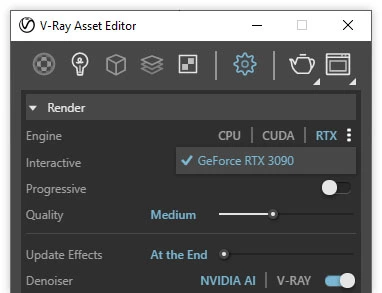
Jeśli tego nie zrobisz, render będzie całkowicie czarny i ciężko będzie na pierwszy rzut oka znaleźć przyczynę. Niestety program ma tendencję do resetowania ustawień przy każdym ponownym uruchomieniu, pamiętaj więc o tym rozwiązaniu.
Bądź świadomy ograniczeń
Lista obsługiwanych przez GPU funkcji jest coraz dłuższa. Można sądzić, że Chaos Group będzie dążył do tego, żeby różnic między silnikami było jak najmniej. Już teraz właściwie całkowicie swobodnie można przełączać się między GPU a CPU. Nadal jednak są rzeczy, których na GPU po prostu nie da się zrobić. Wśród najważniejszych wymieniam:
- brak wsparcia dla Irradiance Map – jako Primary Rays można wykorzystać tylko Brute Force;
- ograniczenia w Mesh Clipper – przekroje można robić tylko za pomocą prostych Section Planes;
- nieaktywny Ambient Occlusion – tę funkcję można zastąpić Dirt jako Extra Texture w dodatkowym Render Element;
- pełną listę nieobsługiwanych funkcji znajdziesz tutaj.
Materiały V-Ray a GPU
Niektóre materiały V-Ray na GPU mogą wyglądać inaczej niż na CPU. Dotyczy to szczególnie tych, które wykorzystują parametr Bump. Bez względu na to, czy wykorzystujesz mapy Bump czy Normal, na GPU będzie widać ich wyraźniejszą strukturę. Podobnie jest z mapami proceduralnymi, więc jeśli używasz np. Noise, to dopracuj odpowiednio jego parametry. Zobacz, jak to wygląda na przykładzie pudełka z chusteczkami (model dostępny za darmo tutaj), które ma mapę Normal i dodatkowy Bump z mapy Noise. Po lewej rendering CPU, a po prawej GPU:


GPU nie obsługuje warstwy Roughness, która jest popularna szczególnie dla materiałów PBR. Mapy Roughness można pobrać z większości portali z teksturami. Jeśli chcesz więc wykorzystać jej potencjał, to odwróć jej kolory i zastosuj jako odwrotność Roughness w warstwie Reflection.
SPRAWDŹ - KURSY SKETCHUP ONLINE OD PODSTAW
Największe różnice między CPU a GPU widać na wizualizacjach z zewnątrz z dużą ilością roślin. Często wykorzystuje się w nich materiał Two-Sided i parametr Translucency. Stosując gotowe modele drzew z Laubwerk taki materiał jest domyślnym materiałem liści. Niestety zaawansowane właściwości przezroczystości są na ten moment nieobsługiwane przez GPU i ciężko jest je zastąpić. W tym przypadku pozostaje po prostu czekać na aktualizację oprogramowania. Po lewej rendering CPU, a po prawej GPU.


Światła V-Ray a GPU
W większości wypadków przestawienie się na GPU nie będzie wymagało żadnych zmian w ustawieniach oświetlenia. Ten model traktuje najpopularniejsze światła: Dome Light i SunLight w 95% tak samo jak CPU. Przy naturalnym świetle nie będzie więc właściwie żadnej różnicy.
Sztuczne oświetlenie będzie jednak generowało pewne problemy. Zauważyłem, że światła Rectangle Light na GPU są bardziej rozproszone: nie dają takich ostrych, kierunkowych cieni jak na CPU. Z tego powodu wizualizacjom produktowym w środowisku studia fotograficznego czy zaawansowanym widokom wnętrz bez światła słonecznego trzeba będzie poświęcić trochę więcej czasu niż zwykle, żeby uzyskać odpowiedni efekt.


Po lewej render CPU, po prawej GPU.
Pamięć RAM kart graficznych
Licząc rendery na GPU korzystasz z zasobów VRAM (Video RAM, czyli pamięci RAM karty graficznej), zamiast tradycyjnej pamięci sprzętowej RAM. Pojemność pamięci karty graficznej jest bardzo istotna, szczególnie w przypadku dużych scen. Im więcej geometrii i dużych tekstur, tym więcej RAM potrzebujesz, aby taką scenę przetworzyć. Dla wizualizacji wnętrz, co do zasady, wystarczy 8GB, ale widoki z zewnątrz, które zawierają wiele roślin i drzew potrafią “zjeść” nierzadko nawet 32GB.

Podsumowanie
Jeśli zwrócisz uwagę na wymienione w tym artykule kwestie, to możesz liczyć na to, że rendering GPU będzie przebiegał sprawnie i bez zakłóceń. Pamiętaj o jego ograniczeniach i wykorzystaj jego pełen potencjał!
A jeśli chcesz lepiej poznać możliwości tych programów, to sprawdź nasze kursy online SketchUp + V-Ray
Pozdrawiam!
Przeczytaj o programie Sketchup na naszym blogu
-
![Sketchup - Co to za program i czy jest dla mnie?]()
Sketchup - Co to za program i czy jest dla mnie?
Zastanawiasz się, czy SketchUp jest dla Ciebie? Poznaj jego możliwości, zalety i wady. Sprawdź, dlaczego wybierają go architekci! -
![SketchUp - Skąd pobrać i jak zainstalować popularne oprogramowanie?]()
SketchUp - Skąd pobrać i jak zainstalować popularne oprogramowanie?
Dowiedz się, skąd bezpiecznie pobrać SketchUp i jak go zainstalować krok po kroku. Poznaj różnice między wersjami i rozpocznij modelowanie 3D! -
![Jakie są zalety i ograniczenia SketchUp w porównaniu do bardziej zaawansowanych narzędzi CAD?]()
Jakie są zalety i ograniczenia SketchUp w porównaniu do bardziej zaawansowanych narzędzi CAD?
Zastanawiasz się, czy SketchUp wystarczy do Twoich projektów? Poznaj jego mocne strony i ograniczenia w porównaniu z programami CAD! -
![Modele 3D w sprzedaży nieruchomości - jak podnoszą atrakcyjność oferty?]()
Modele 3D w sprzedaży nieruchomości - jak podnoszą atrakcyjność oferty?
Dowiedz się w jaki sposób wykorzystanie modelu 3d może pomóc w sprzedaży nieruchomości.
Chcesz poznać program Sketchup? Sprawdź nasz darmowy kurs online!

Jakiego oprogramowania chcesz się nauczyć?
-
Sketchup
Liczba dostępnych kursów: 35
Łączny czas trwania kursów: 186 godzin![]()
-
3ds Max
Liczba dostępnych kursów: 28
Łączny czas trwania kursów: 322 godzin![]()
-
Archicad
Liczba dostępnych kursów: 25
Łączny czas trwania kursów: 138 godzin![]()
-
Revit
Liczba dostępnych kursów: 18
Łączny czas trwania kursów: 89 godzin![]()
Szukasz czegoś innego?







